¶ Intro
Multi Factor Authentication / MFA adalah fitur keamanan tambahan yang dihadirkan dengan tujuan untuk meningkatkan keamanan pada setiap otentikasi akun / login.
Tersedia 3 metode MFA pada Sistem INSW

- OTP, dengan 6 digit kode yang dikirim ke SMS/INSW Mobile
- PassKey, dengan Biometrik/PIN melalui device yang terdaftar dan terpercaya
- Authenticator, dengan 6 digit kode unik dari Aplikasi Authenticator terdaftar
¶ Cara Mengaktifkan/Menonaktifkan MFA
Terdapat 2 cara,
¶ A. Melalui pengaturan Notifikasi pada home.insw.go.id
- Buka https://home.insw.go.id
- Login dengan Akun Anda
- Masuk ke menu Pusat Pengaturan Akun atau klik icon user pada Pojok Kanan Atas dan klik Pengaturan Akun
- Scroll ke paling bawah dan pilih Profil Akun
- Klik “Pelajari Lebih Lanjut” pada kotak Notifikasi & OTP/2FA
- a. Klik switch pada row “Two Factor Authentication (OTP)” hingga switch berubah menjadi warna biru untuk mengaktifkan MFA.
b. Klik switch pada row “Two Factor Authentication (OTP)” hingga switch berubah menjadi warna putih untuk menonaktifkan MFA. - Klik Simpan
¶ B. Melalui pengaturan Security Settings pada sso.insw.go.id
- Buka https://sso.insw.go.id
- Klik icon user pada Pojok Kanan Atas dan klik Sign In
- Masuk dengan Akun Anda
- Setelah berhasil login, silahkan klik icon user di pojok kanan atas dan klik Security Settings
- Pada kotak Multi Factor Authentication (MFA) klik “Click here”
- Pada kotak Multi Configuration klik “Click here”
- a. Jika pada Button warna biru muncul text “MFA status is disabled. Click here to enable MFA”, maka status MFA Anda belum aktif, untuk mengaktikan MFA silahkan klik button tsb
b. Jika pada Button warna biru muncul text “MFA status is enabled. Click here to disable MFA”, maka status MFA Anda sudah aktif, untuk menonaktifkan MFA silahkan klik button tsb
¶
¶ MFA dengan Authenticator
Authenticator merupakan salah satu mekanisme MFA yang mudah dan aman, daftarkan akun Anda di aplikasi Authenticator seperti INSW Mobile (akan tersedia di Akhir 2023), Google Authenticator, Microsoft Authenticator dan Aplikasi Authenticator lainnya
¶ Daftarkan Aplikasi Authenticator di Pengaturan Akun
1. Buka https://sso.insw.go.id.
2. Klik icon user di pojok kanan atas dan Sign in.
3. Setelah sign in selesai, klik kembali icon user di pojok kanan atas dan pilih Security Settings.
4. Klik “Click here” pada kotak Multi Factor Authentication (MFA).
5. Klik “Click here” pada kotak Configuration, dan Anda akan masuk di bagian pengaturan Mobile Phone Number untuk SMS OTP.
6. Klik tab Authenticator, dan akan muncul QR Code jika Anda belum pernah mendaftarkan di Authenticator manapaun.
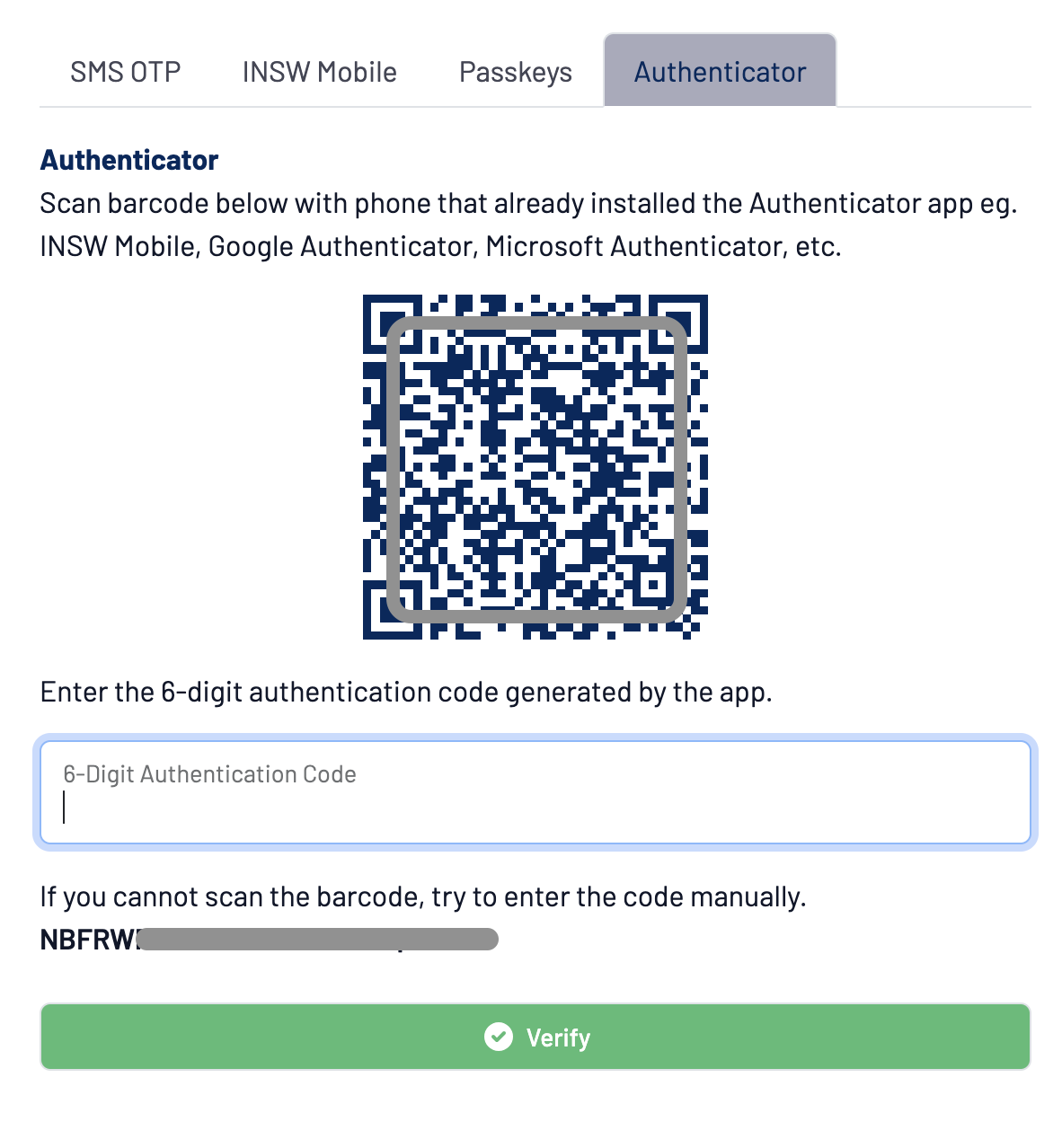
7. Buka Aplikasi Authenticator Anda
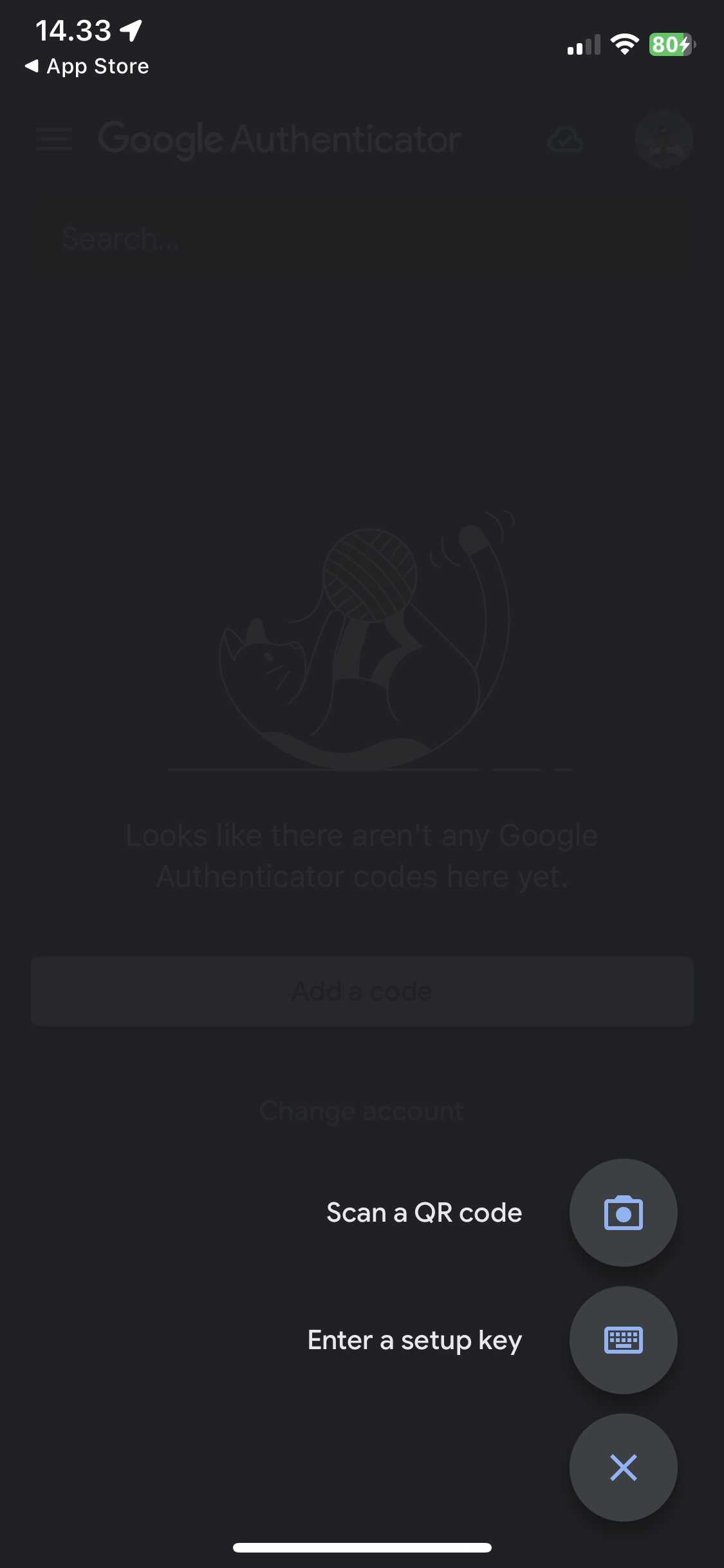
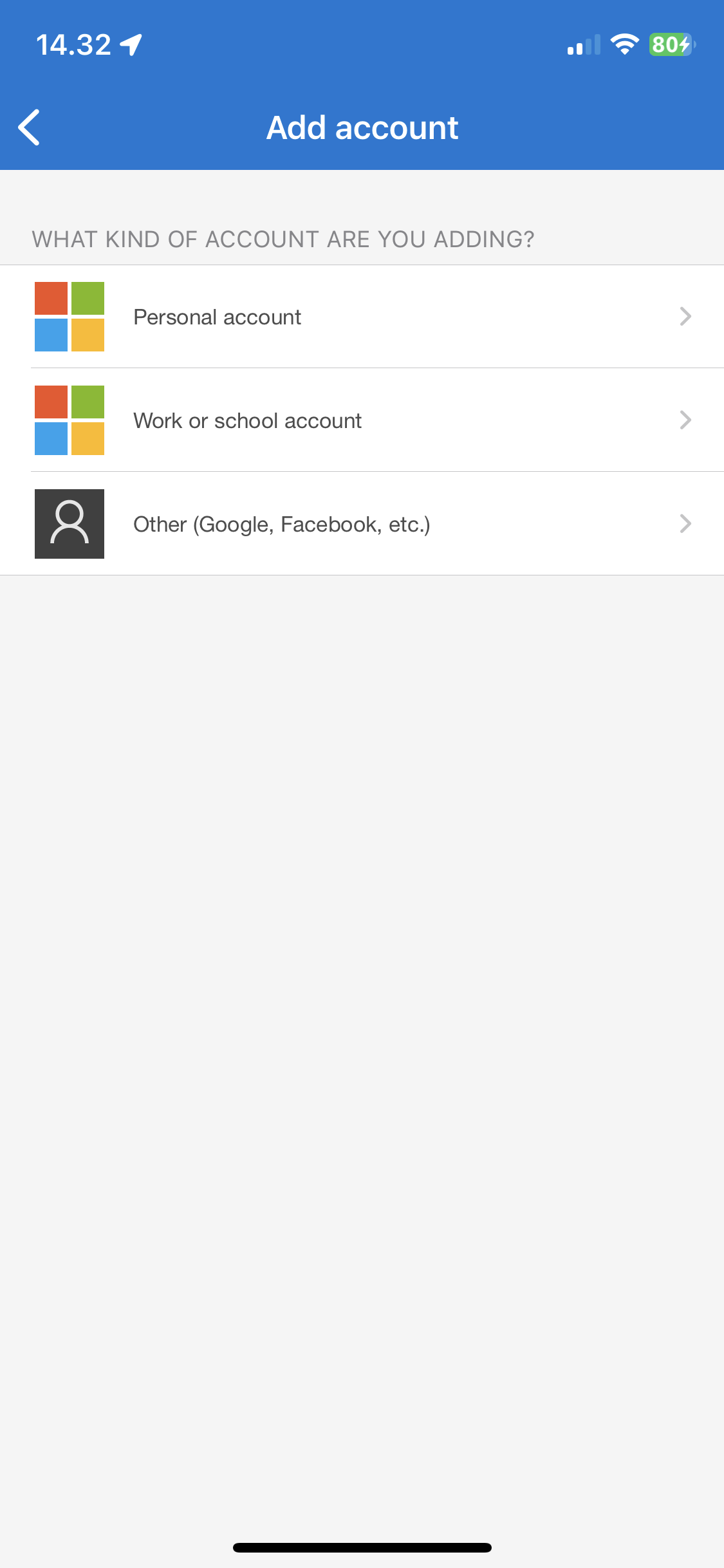
8. Scan QR Code atau Masukkan Kode Unik pada Aplikasi Authenticator Anda
9. Jika sudah berhasil, akan muncul ke list Authenticator Anda NSWid: <<USERNAME ANDA>>
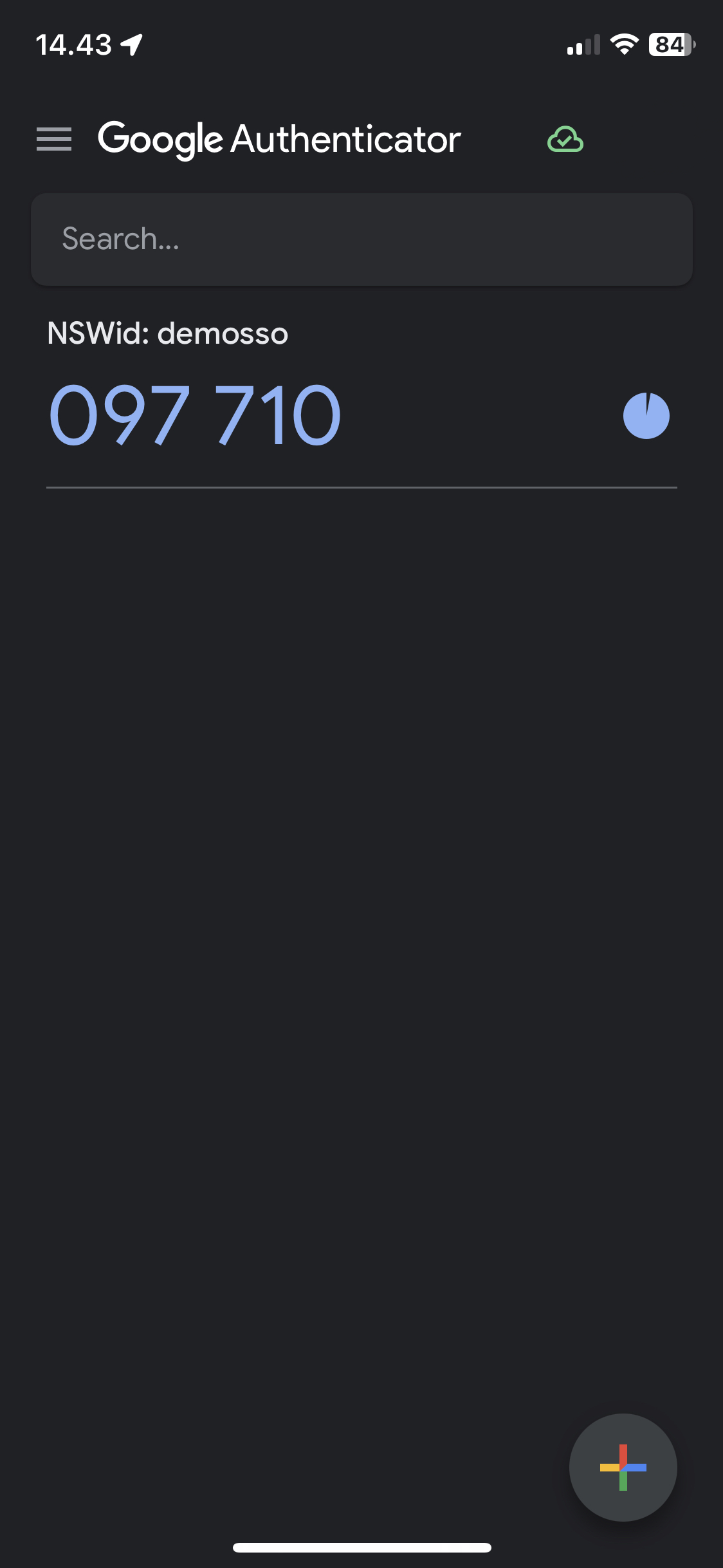
10. Masukkan 6 Digit Kode SEBELUM batas waktu nya habis (batas waktu 6 Digit Kode adalah 30 detik) pada Authenticator Anda pada Laman Pengaturan Authenticator di Browser Anda, jika sudah mendekati waktu expired, disarankan tunggu hingga tergenerate kode baru.
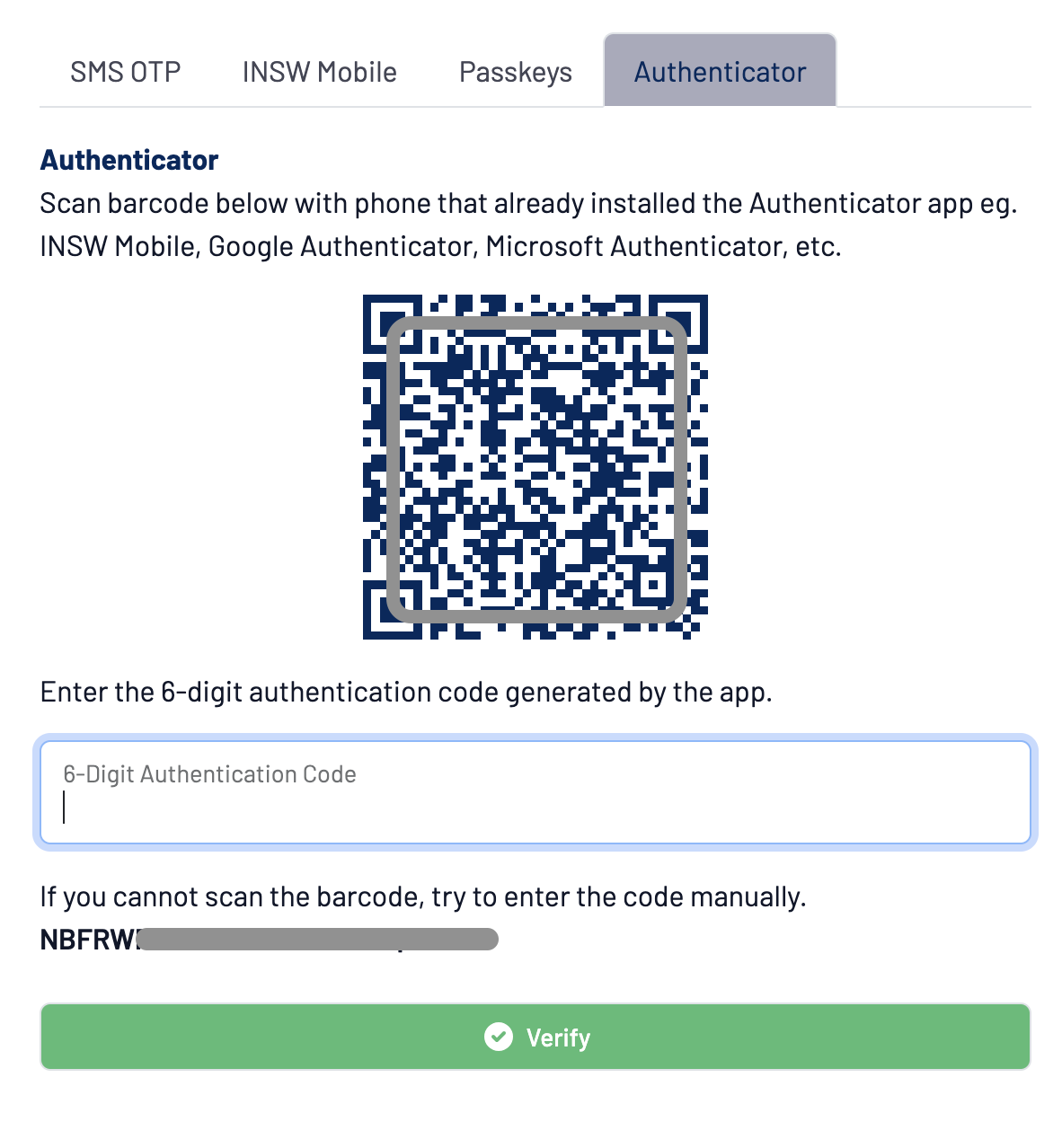
11. Klik Verify,
- Jika Kode Anda sesuai maka proses Pendaftaran Authenticator Anda Selesai,
- Jika Gagal karena Kode Expired, silahkan ulangi proses nomor 10 dengan memasukan 6 digit kode yang baru
- Jika Gagal karena Browser Anda tertutup/terrefresh, silahkan ulangi proses dari awal
¶ Verifikasi MFA/OTP dengan Authenticator
Verifikasi MFA/OTP akan dapat dilakukan ketika
- Pengaturan MFA/OTP Anda Aktif, jika belum silahkan ikuti panduan Cara Mengaktifkan/Menonaktifkan MFA
- Authenticator Anda telah terdaftar di Akun Anda, jika belum silahkan ikuti panduan MFA dengan Authenticator dan Daftarkan Authenticator
Pengaturan MFA/OTP Anda Aktif, Anda akan diminta untuk melakukan verifikasi tambahan ketika Sign In seperti pada gambar dibawah

Silahkan pilih Authenticator, dan masukkan 6 Digit Kode yang tergenerate pada Aplikasi Authenticator Anda.
¶ MFA dengan Passkeys
PassKey adalah salah satu mekanisme MFA yang mudah dan aman. Daftarkan device terpercaya Anda, beri nama, dan kemudian dapat digunakan untuk meng-otentikasi login Anda di device manapun.
¶ Step 1. Daftar Device Terpercaya Anda
1. Buka https://sso.insw.go.id.
2. Klik icon user di pojok kanan atas dan Sign in.
3. Setelah sign in selesai, klik kembali icon user di pojok kanan atas dan pilih Security Settings.
4. Klik “Click here” pada kotak Multi Factor Authentication (MFA).
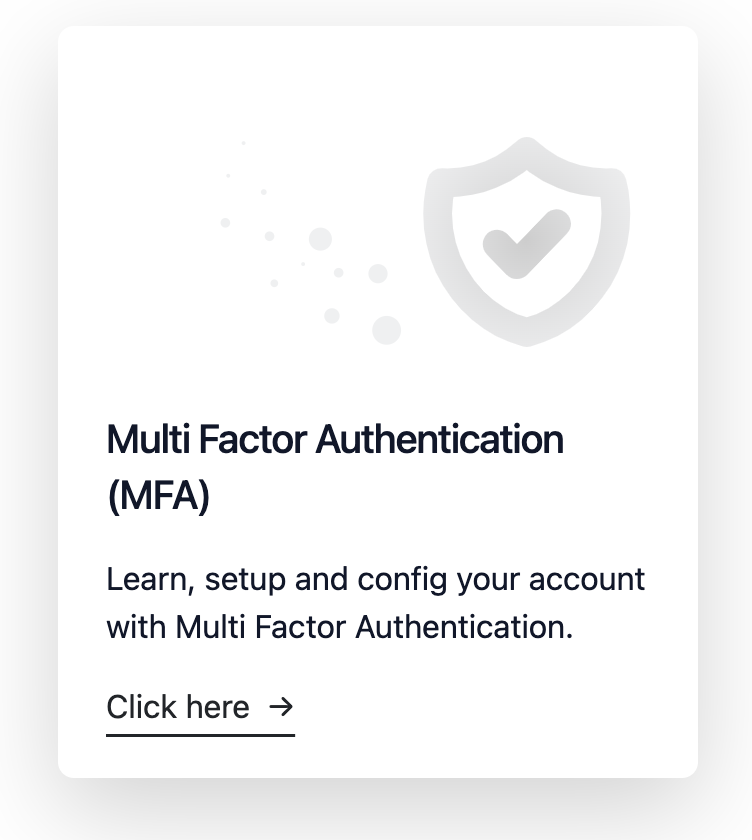
5. Klik “Click here” pada kotak Configuration, dan Anda akan masuk di bagian pengaturan Mobile Phone Number untuk SMS OTP.
6. Klik tab PassKey, dan akan muncul list PassKey yang telah terdaftar.
7. Untuk mendaftarkan device baru, klik tombol “Register New Device”.
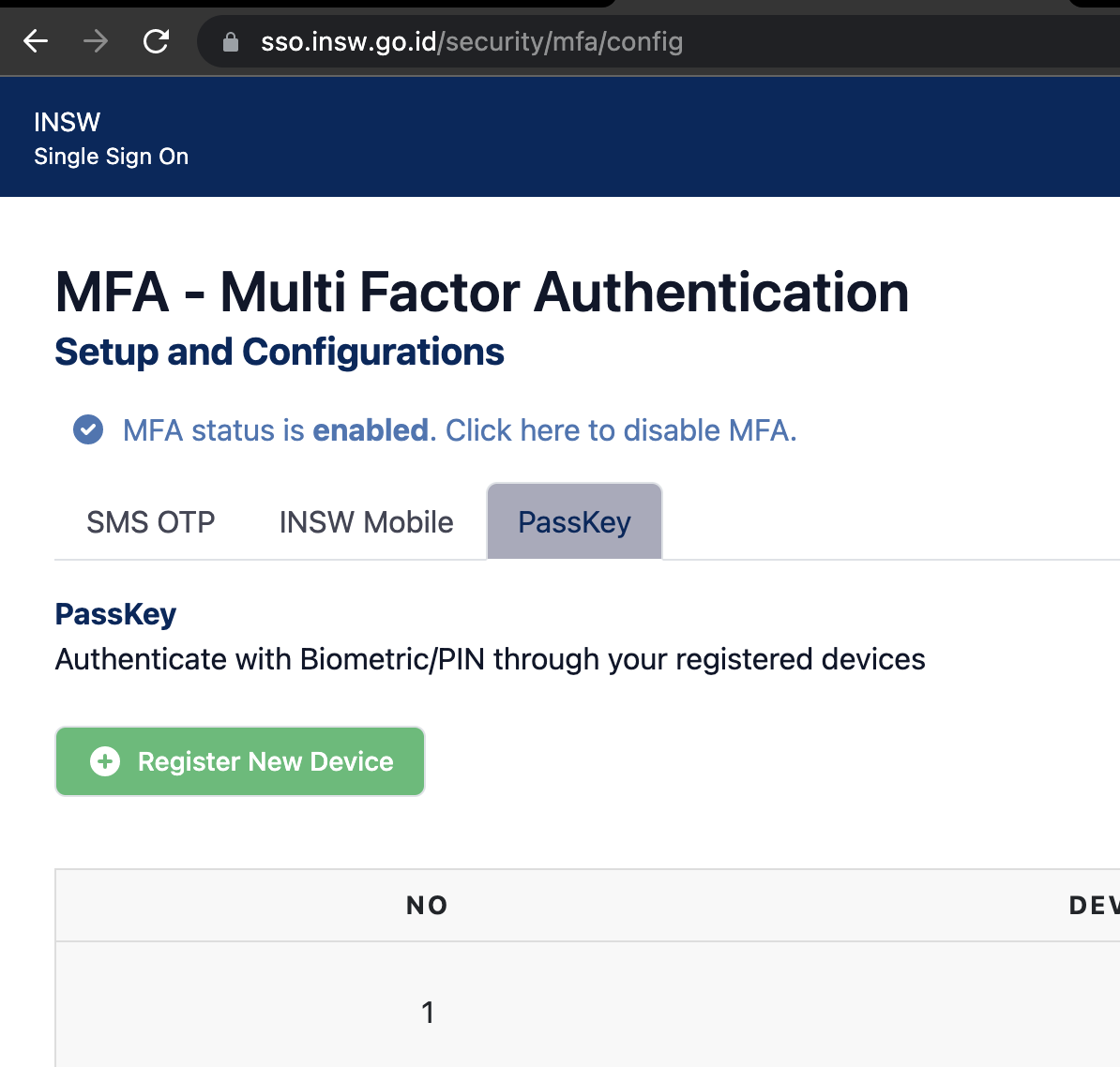
8. Beri nama device Anda dan klik tombol “Save New Device”
9. Browser Anda akan memunculkan popup untuk media mekanisme MFA PassKey
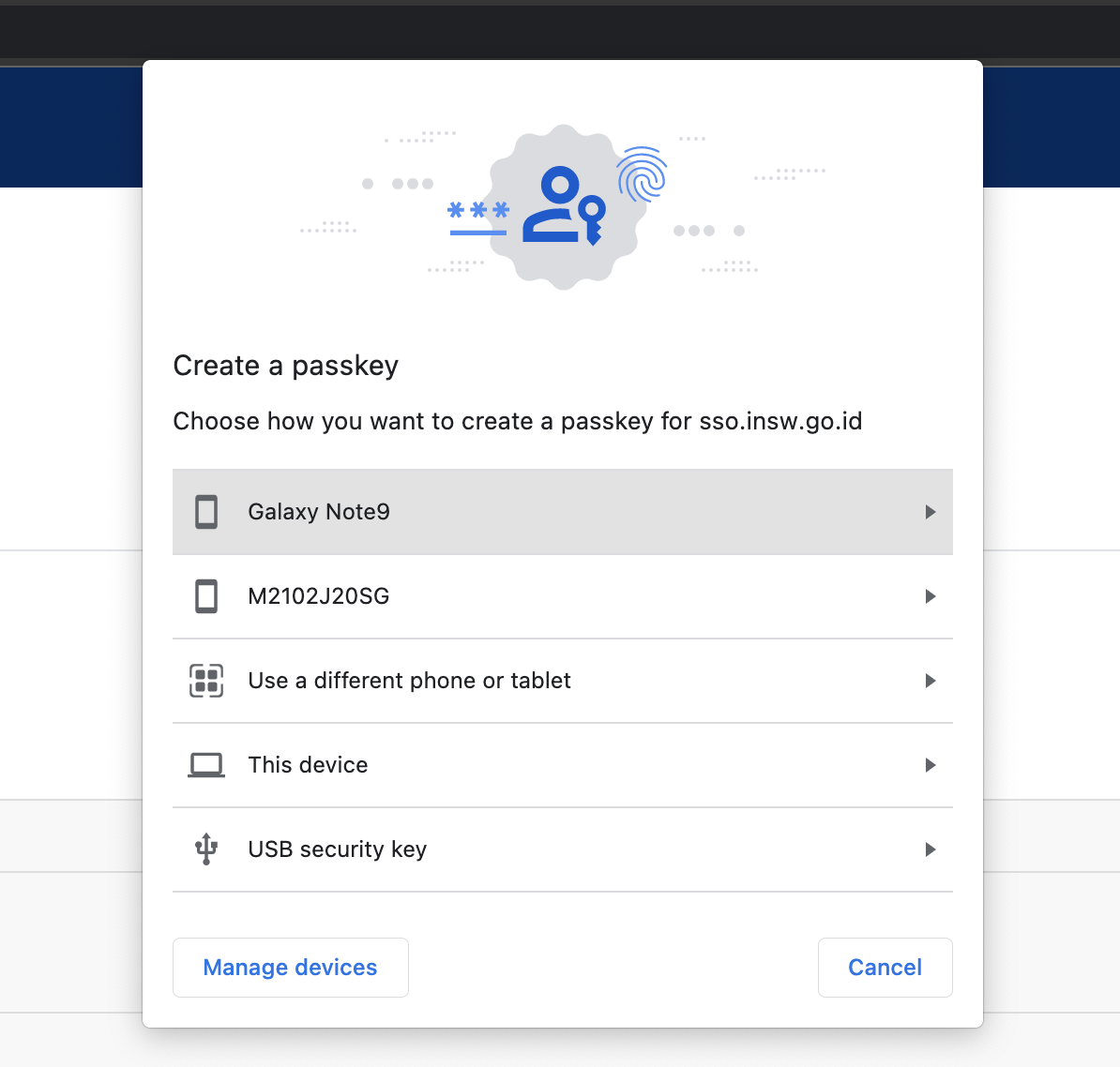
9A. Pilih “This Device” untuk mendaftarkan device yang Anda gunakan untuk mendaftarkan PassKey. Jika perangkat Anda memiliki Scanner Biometrik seperti Face Recognition atau Fingerprint maka browser akan secara otomatis untuk meminta otentikasi dengan Scanner Biometric Anda.
9B. Pilih “Use a different phone or tablet” untuk mendaftarkan PassKey pada device lain, akan muncul popup QR Code untuk dapat Anda scan pada device lain milik Anda. Pastikan device yang akan didaftarkan berada di sekitar Anda.
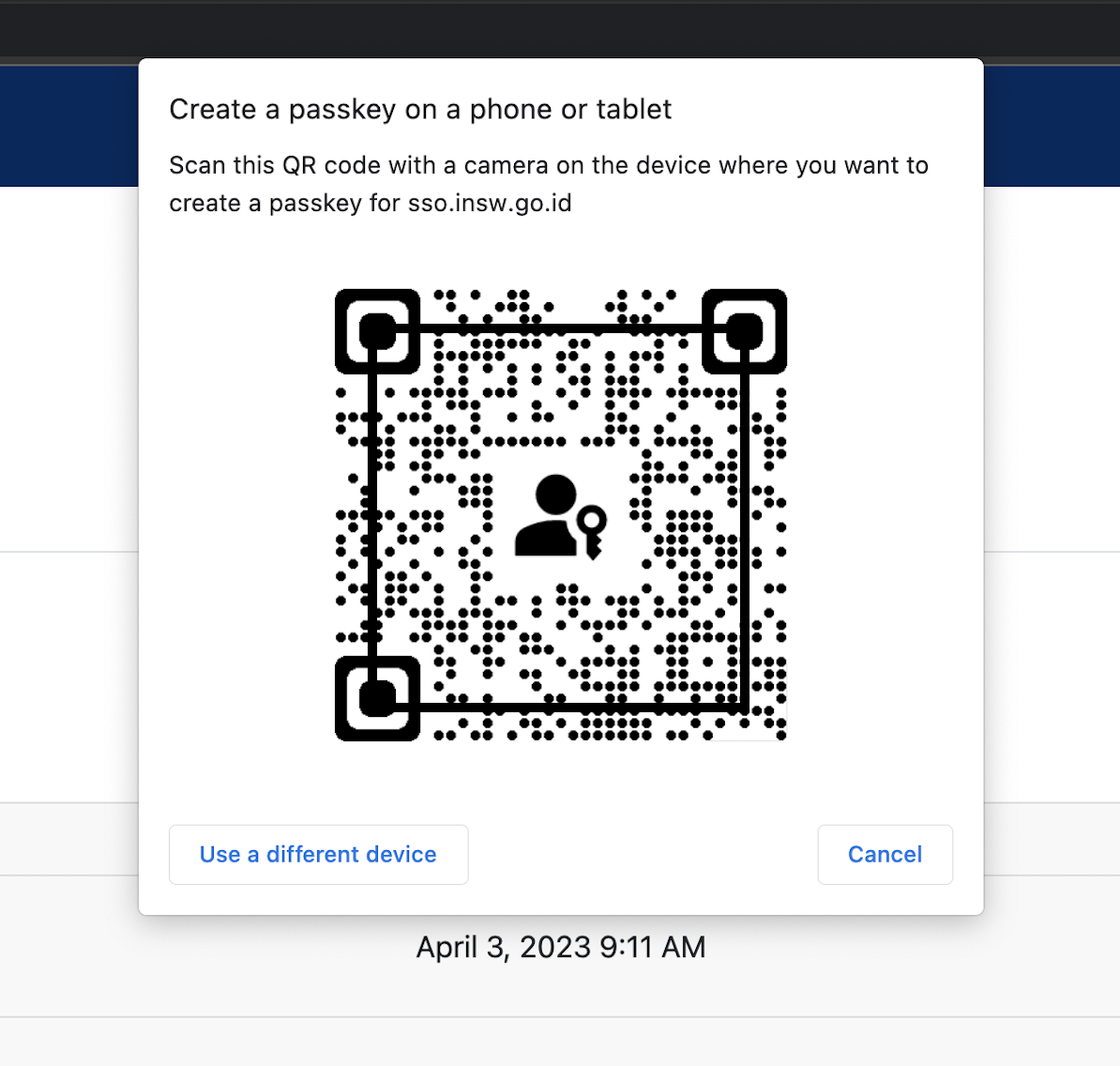
Pendaftaran Device Baru untuk MFA PassKey selesai.